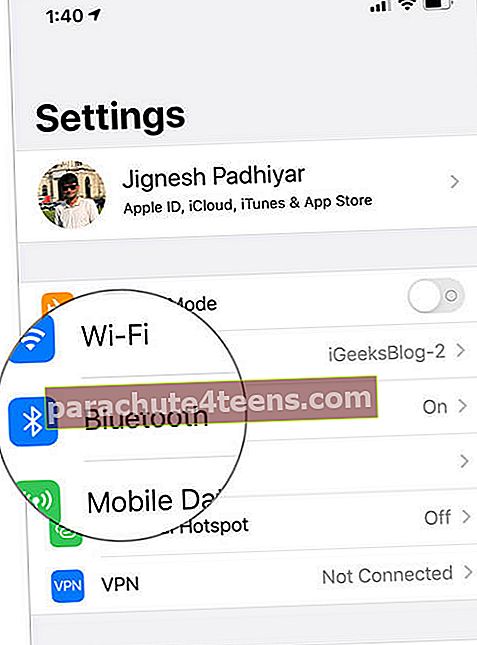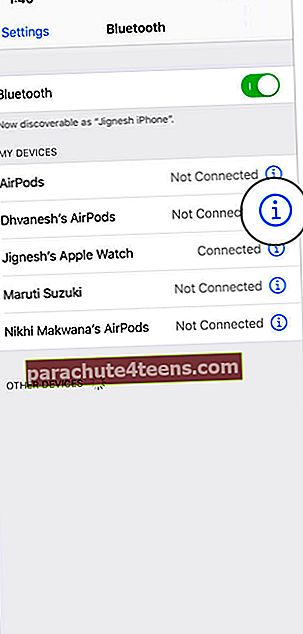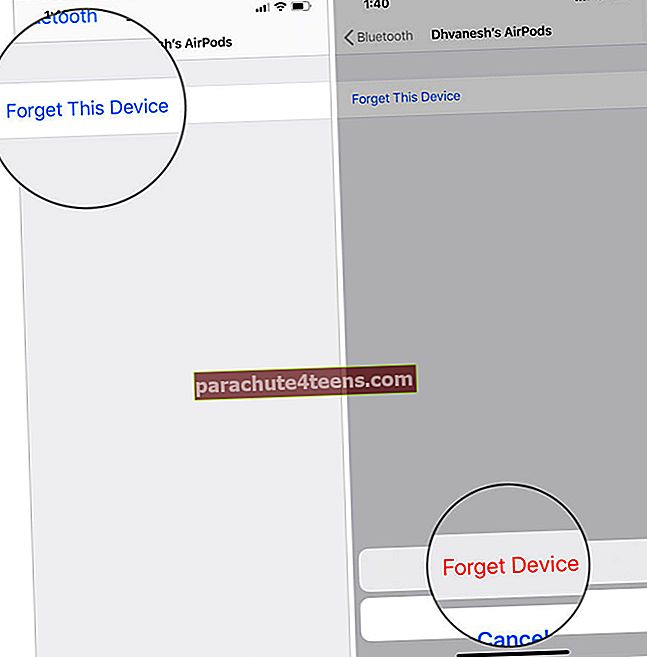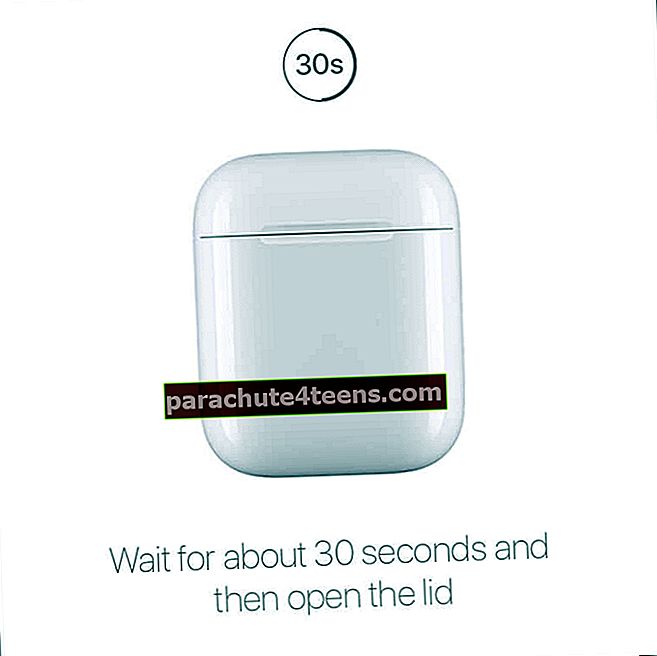AirPodid on suurepärane viis oma lemmikmuusika uurimiseks, kõnedes osalemiseks ja ülimalt stiilne välja nägemine. Aga kui teie AirPodid on hiljuti tegutsenud, on kõige tavalisem lahendus AirPodide lähtestamine ja tehaseseadete taastamine. Seda tehes lähtestate ka probleemi tekkida võiva tõrke.
Apple AirPodide, AirPodide 2 või Pro lähtestamise protsess on üsna lihtne; peamiselt seetõttu, et te ei pea muretsema andmete varundamise ega muu džässi pärast, mida peate Maci või iPhone'i lähtestamise ajal läbi elama. Enne lähtestamisprotseduuri mõistmist uurime olukordi, kus see võib aidata.
Miks lähtestada AirPodid?
Kuigi AirPodid on üsna töökindel toode, kuid mõnikord võite kasutamisel tekkida probleeme. Akuprobleemidest heli edastamise probleemideni võib esineda mitmeid probleeme, kus teie AirPodide lähtestamine võib olla ideaalne lahendus. Siin on mõned näited:
- AirPodsi aku tühjeneb kiiresti
- AirPods ei lae
- AirPodid ei käivitu isegi pärast laadimist
- Paremal / vasakul AirPodil pole heli
- Järjepidev heli edastamine
- Ühilduv seade ei tuvasta AirPod-e
- AirPods ei ühendu ühilduva seadmega
Ehkki mitte ainult tõrkeotsingu jaoks, on ka AirPodide lähtestamine soovitatav enne:
- Plaanite neist teed lahku minna, st kas müüa või loovutada
- AirPodide sünkroonimiseks teise ühilduva seadmega
- Kui ostate kasutatud või renoveeritud AirPode
Kuidas lähtestada AirPodid, 2 või AirPods Pro tehaseseadetele
Kuigi see pole sund, kuid Apple soovitab kõigepealt AirPodid oma iPhone'ist või iPadist lahti siduda. Seda tehakse peamiselt nende eemaldamiseks oma kontolt, nii et lähtestamise ajal ei oleks see ühendatud.
Kuidas AirPodide iPhone'ist või iPadist lahti ühendada
- Mine Seadistamine rakendus teie iPhone'is
- Puudutage Bluetooth.
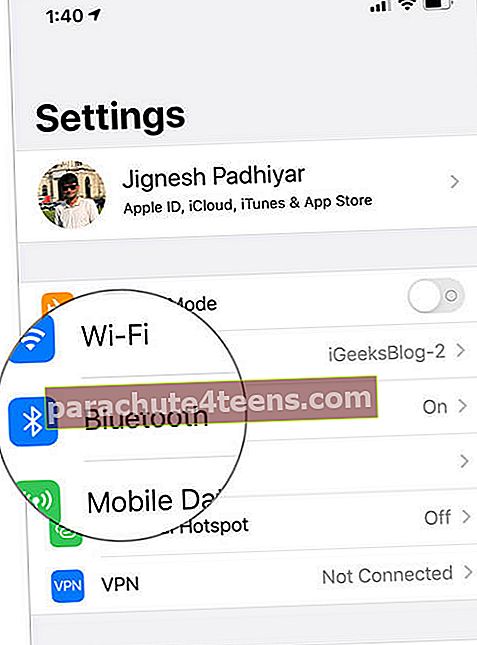
- Leia oma AirPodid alates Minu seadmed jaotist ja puudutage nuppu "Mina" nende ees.
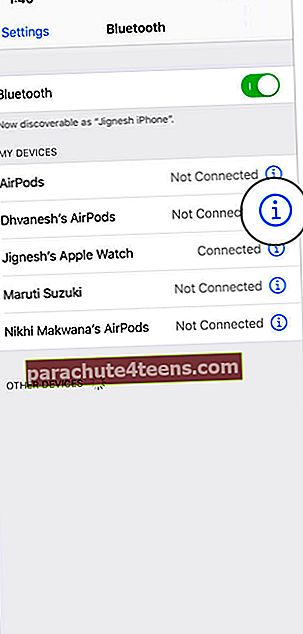
- Valige Unustage see seade valikutest ja toksake seejärel Unusta seade toimingu kinnitamiseks uuesti.
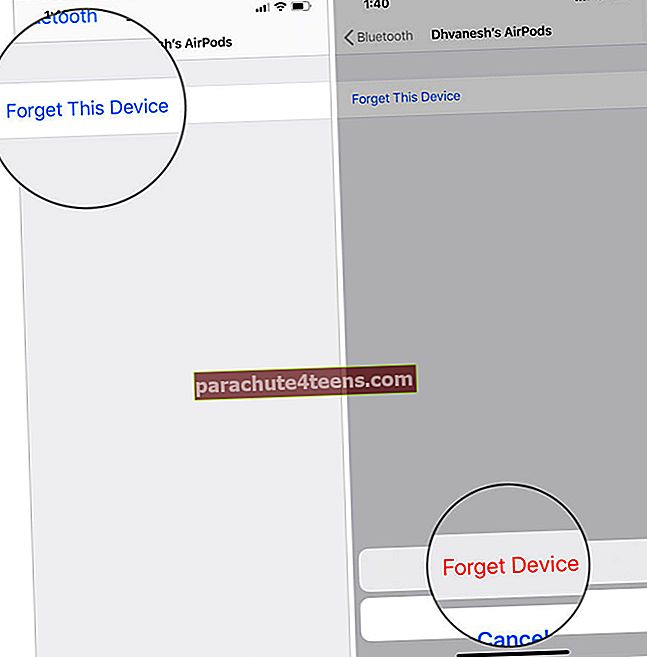
Kuidas tehases lähtestada AirPods Pro, AirPods 1/2
Enne toimingute jätkamist veenduge, et teie AirPodid ja laadimisjuhtum on piisavalt laetud.
- Asetage oma AirPodid nende puhul ja sulgege kaas.

- Oota umbes 30 sekundit.
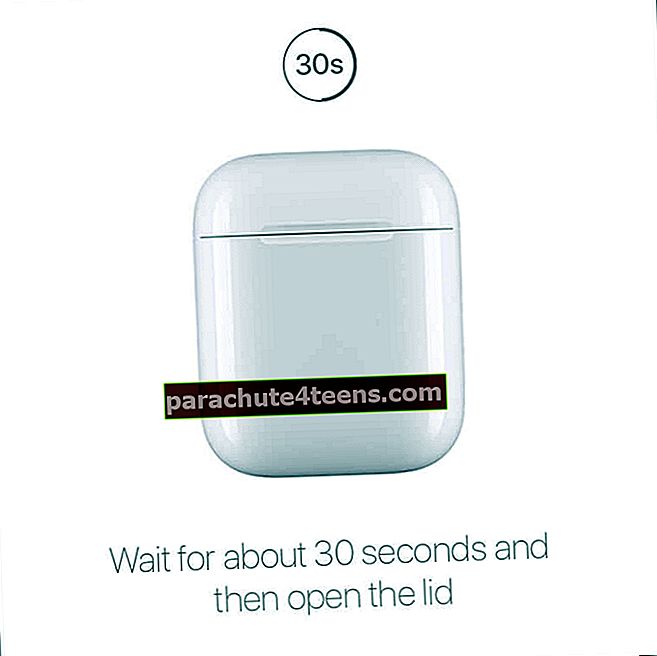
- Nüüd, avage kaas ja seejärel hoidke nuppu häälestusnupp korpuse tagaküljel olekuni valgus sees korpus vilgub paar korda merevaigukollasena ja vilgub siis pidevalt valgena.

Sulgege kaas, teie Airpodid on nüüd tehaseseaded taastatud. Seadme sidumiseks iPhone'i, iPadi, Apple Watchi, Maci ja Apple TV-ga hoidke seda seadme lähedal ja järgige ekraanil kuvatavaid juhiseid.
Lisateabe saamiseks järgige meie üksikasjalikke juhiseid. Kui teil on olnud mõned kohandatud seaded, on need ka lähtestatud. Peate oma valitud AirPodsi seadeid muutma.
Lihtsalt lähtestage ja liikuge edasi !!
Airpodidega seotud probleemid, lähtestage lihtsalt ja liikuge edasi; oma iPhone'i või iPadiga probleeme, lähtestage lihtsalt ja jätkake. Ainult siis, kui see võiks olla ka kõigi meie probleemide lahendus, võiks olla sama, lihtsalt lähtestage ja jätkake. Kuigi tagantjärele pole lähtestamine alati lahendus, peate mõnikord probleemi lahendamiseks usaldama Apple'i tugiteenuste spetsialisti. Sarnaselt sellele, kuidas tulete meie saidile vigade otsimiseks ja otsimiseks.
Tahaksite lugeda ka neid postitusi:
- Parimad juhtmeta laadimiskohad AirPodidele
- Kuidas lülitada Mono Audio sisse AirPodidele iPhone'is ja iPadis
- Kuidas jagada heli kahe AirPodiga iOS 13-s
- Parimad veekindlad ümbrised AirPodidele